サーチャーのための世界知的所有権機関(WIPO)の使い方
1. はじめに
世界には160以上の「特許に関する庁」というものが存在します。各庁はそれぞれ専用のホームページを持っていることが多いですが、海外の特許庁のホームページを訪問することにハードルを感じている方も少なくないのではないでしょうか?そこで、本コラムシリーズ では、初心者でも海外の特許庁をできる限り簡単に使える方法を追究していきます。
シリーズ第三弾となる今回は世界知的所有権機関(WIPO)を取り上げます。
2. 世界知的所有権機関(WIPO)について
2.1 世界知的所有権機関(WIPO)とは
世界知的所有権機関(World Intellectual Property Organization、略称WIPO)は、知的財産権に関する条約(1883年、パリ条約など)の管理を目的とする事務局を前身とし、現在は国際連合の専門機関の一つとして存在します(以下、「WIPO」と表記)。本部はスイスのジュネーブにあり、特許協力条約(PCT:Patent Cooperation Treaty)に基づく国際出願をはじめとして、知的財産権の国際的な保護のために活動を行う機関です。
2.2 WIPO のウェブサイト概要
WIPOのトップページでは、WIPOの最新情報に加え、特許、商標、意匠、著作権などの基礎知識に加え、PCT出願に関する情報なども手に入れることができます。
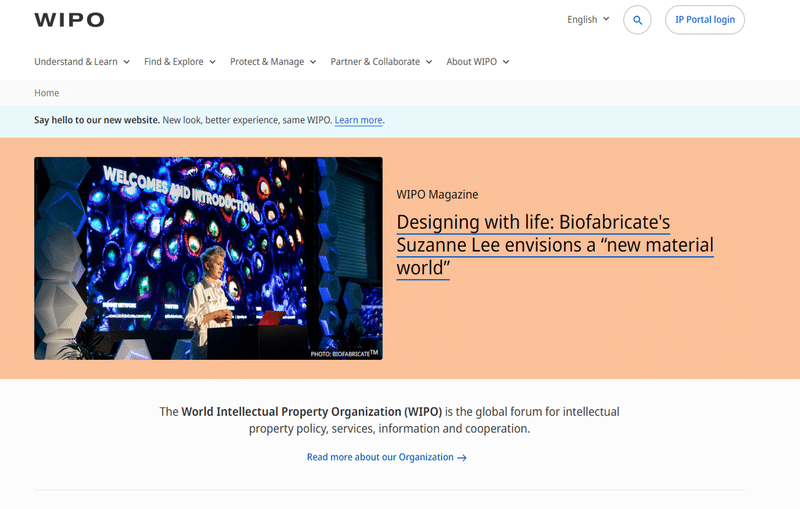
なお、このウェブサイトでは、表記言語を英語、フランス語、スペイン語、アラビア語、ロシア語、中国語の六カ国語の中で切り替えることが可能です。
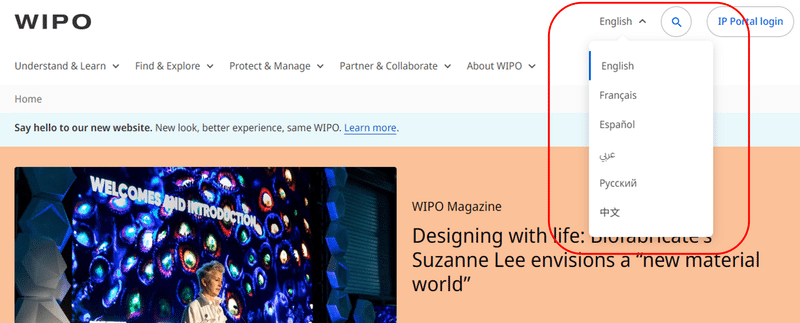
3. WIPOの使い方
3.1 公報番号検索
WIPOには「PATENTSCOPE」という名称の検索画面があり、公報番号検索や、検索項目を指定した詳細検索を行うことができます。
PATENTSCOPEへは、トップページ>Find & Explore>PATENTSCOPE>Access PATENTSCOPEでアクセスができます。また、URLからもダイレクトにアクセスすることができます。 (【図6】)
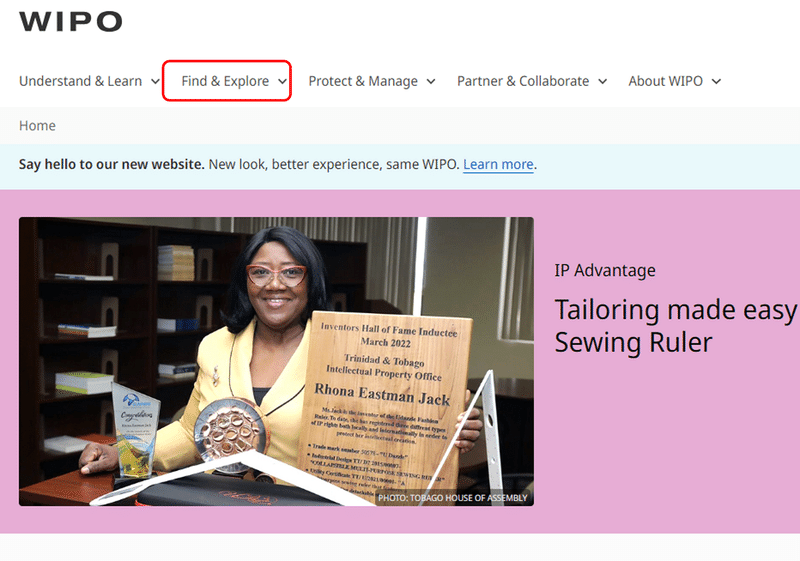
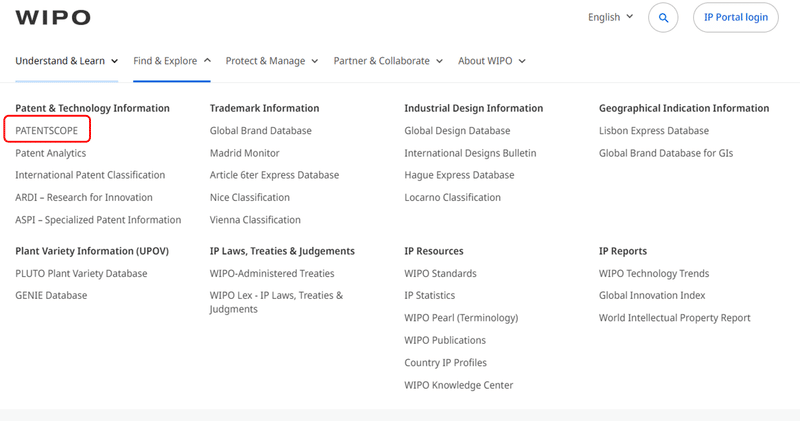
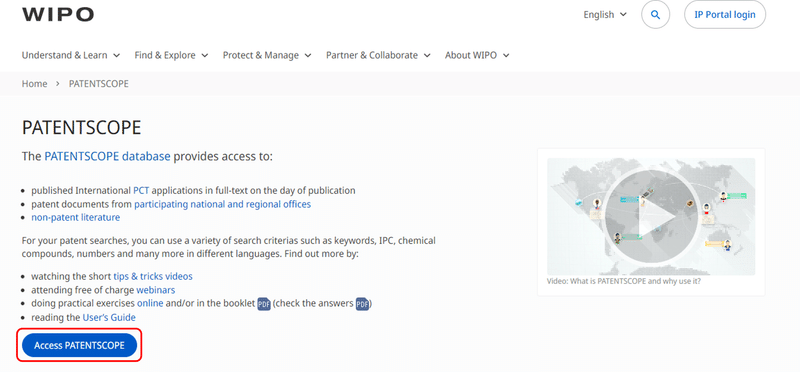
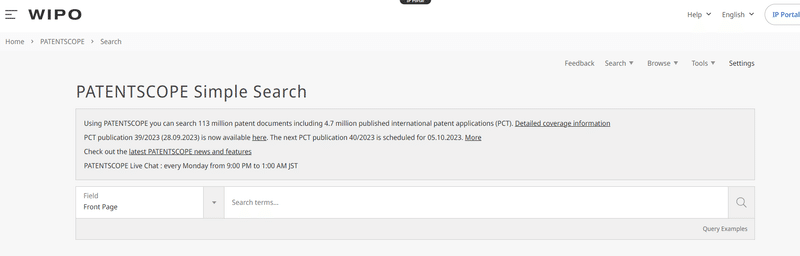
なお、トップページでは日本語の選択ができませんでしたが、PATENTSCOPEではインタフェース言語で日本語が選択できます。
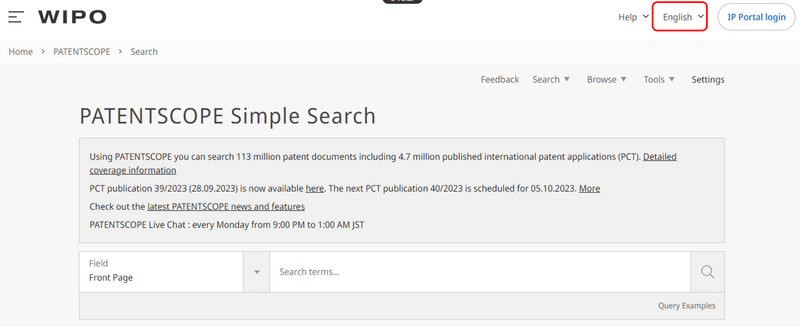
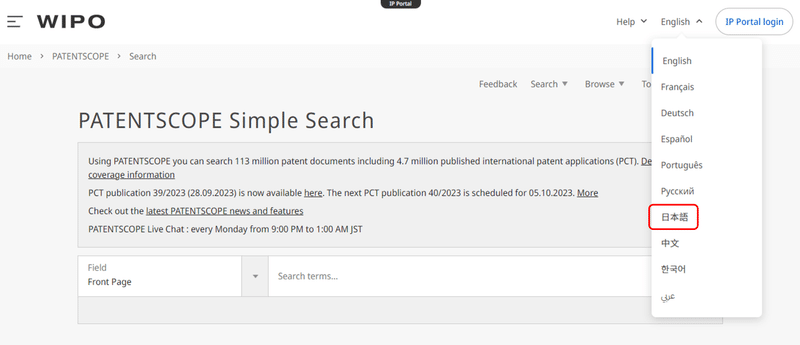
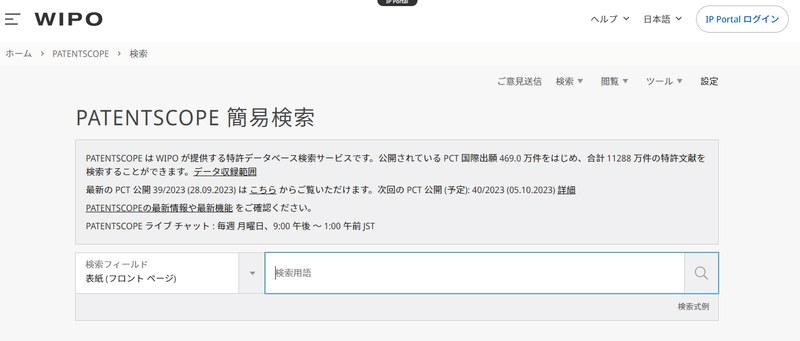
PATENTSCOPEのSIMPLE SEARCH(簡易検索)画面では、キーワード検索ができます。
なお、右下の「検索式例」をクリックすると、入力例を確認することができます。
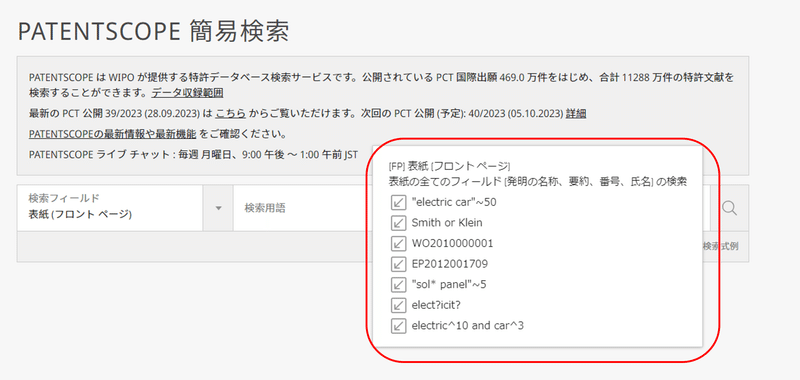
また、検索フィールドのタブをクリックすると、検索範囲の変更ができます。
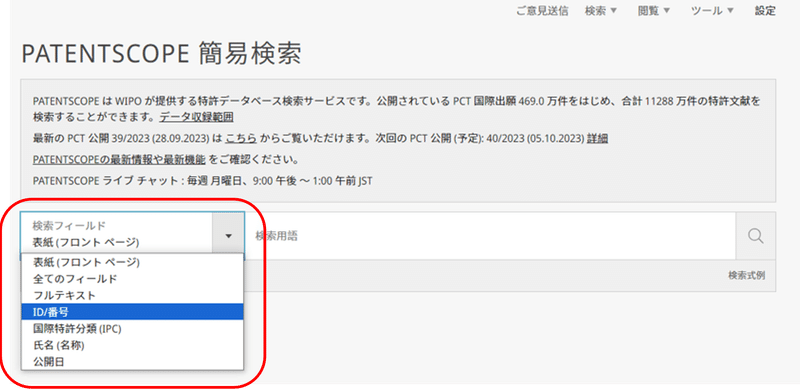
<日本の公報検索方法>
まず、検索フィールドを「ID/番号」に設定します。
・出願番号:(例)「AN:JP2017173717」と入力
※出願年と番号の間にハイフン「-」を入れるとエラーとなります。公開番号も同様です。
※「AN:」をつけずに検索を行うと、入力した番号で「出願されたもの」と「公開されたもの」が両方ヒットします。
・公開番号:(例)「PN:JP 2023100665」と入力
・登録番号:(例)「GN:JP7298001」と入力
どの番号でも、桁が合っていないとエラーとなります。
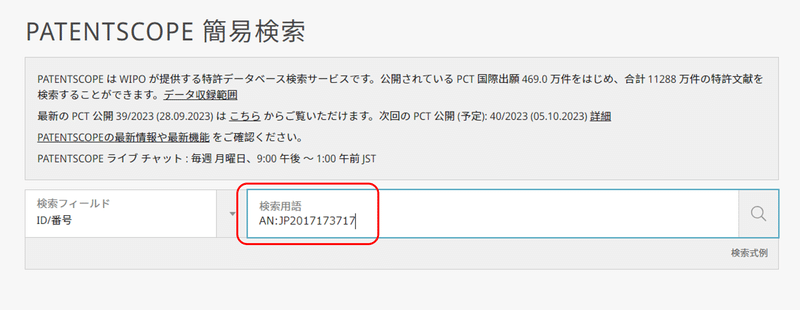
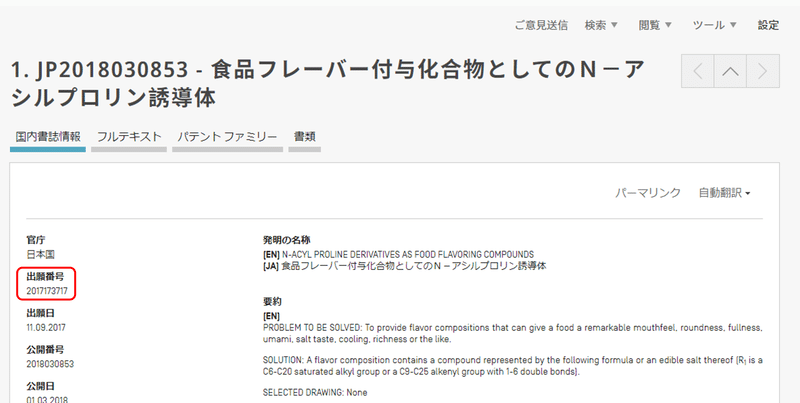
基本的に発行国の言語で表示されますが、他の言語で表示させることも可能です。
公報の右上にある「自動翻訳」をクリックし、WIPO翻訳>読みたい言語選択で、言語が切り替わります。
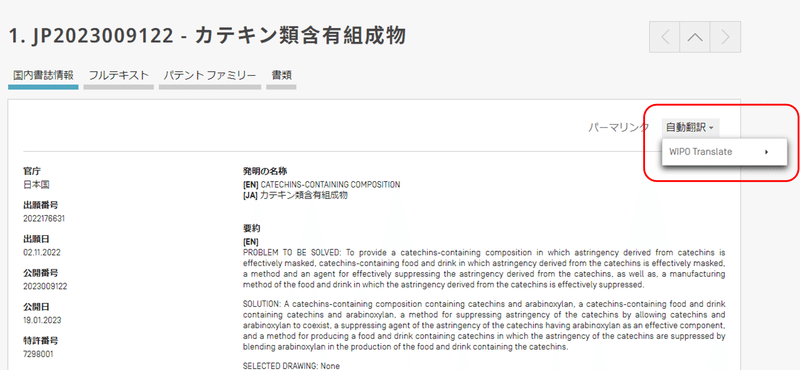
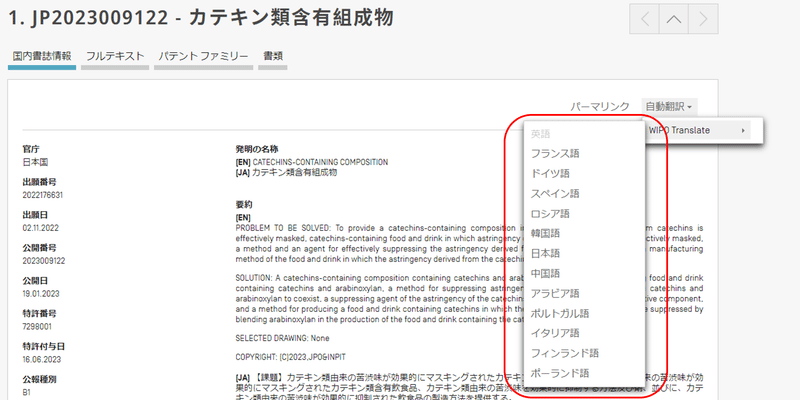
※国内書誌情報のページでは、英語が併記されているため、英語は選択できません。
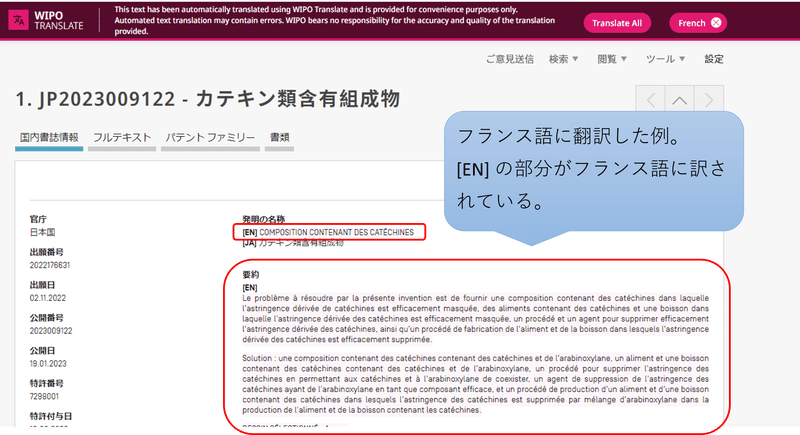
<US、EP、WO公報検索例>
まず、検索フィールドを「ID/番号」に設定します。
・US出願番号:(例)「AN:US16543437」と入力
・US公開番号:(例)「PN:US20200323244」と入力
・US登録番号:(例)「GN:US11540555」と入力
※上記の例で、「US16」と「543437」の間、または「US2020」と「0323244」の間に「/」を入れるとヒットしません。
・EP出願番号:(例)「AN:EP99403254」と入力
・EP公開番号:(例)「PN:EP1013777」と入力
・WO公開番号:公報種別なし、「/(スラッシュ)」なしで入力。(例)「WO2022018094」
3.2 公報検索後の画面から得られる情報
3.2.1 書誌情報
公報番号を検索した際に、ヒット件数が1件であれば、そのまま公報の詳細が表示されます。
なお、最初に表示される画面では、付与されている特許分類 などの各種書誌情報に加え、ファミリ ー公報の情報も手に入れることができます。
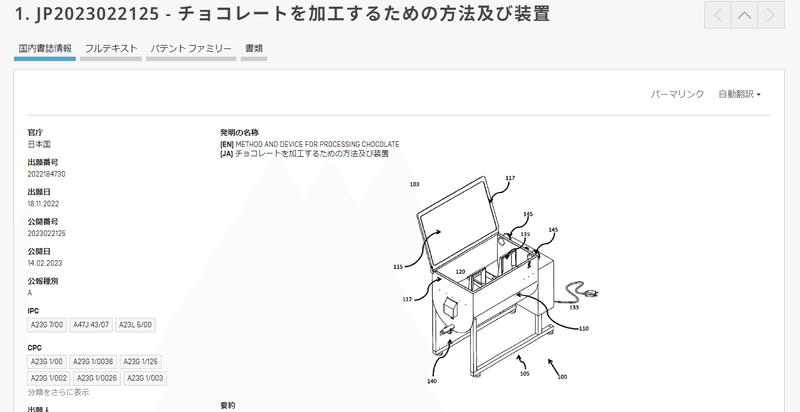
また、画面上部のタブから各種情報を入手できます。
『フルテキスト』タブ では、公報全文を閲覧することができます。
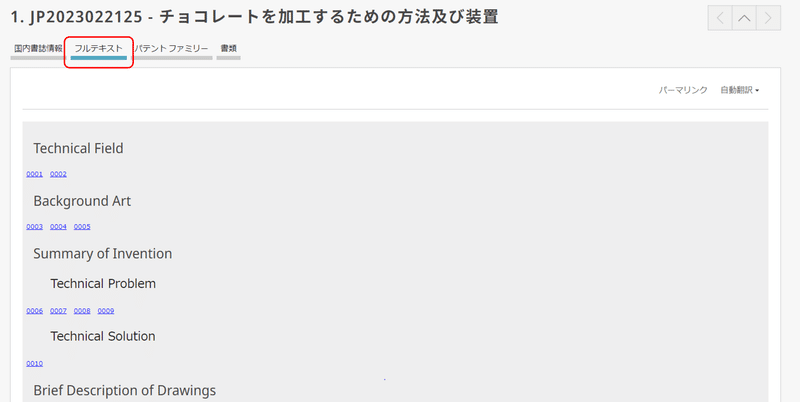
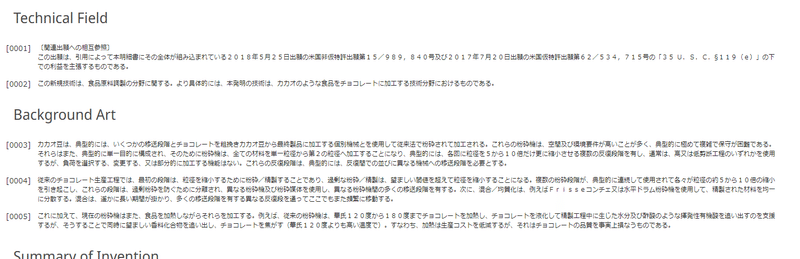
『書類』タブでは、出願に関する各種書類情報を閲覧することができます。
既に公開されている公報に加え、審査に関する書類も同時に閲覧することができます。図
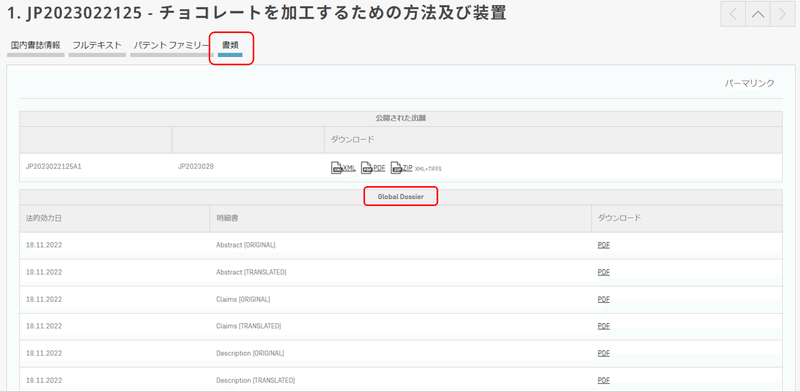
4. 調査に使えるWIPO内ツール
4.1 WIPO TRANSLATE
WIPOの機械翻訳のページです。
トップページからは、PATENTSCOPEにアクセス後、検索画面>右上の「ツール」タブ>「WIPO 翻訳」からアクセスできます。
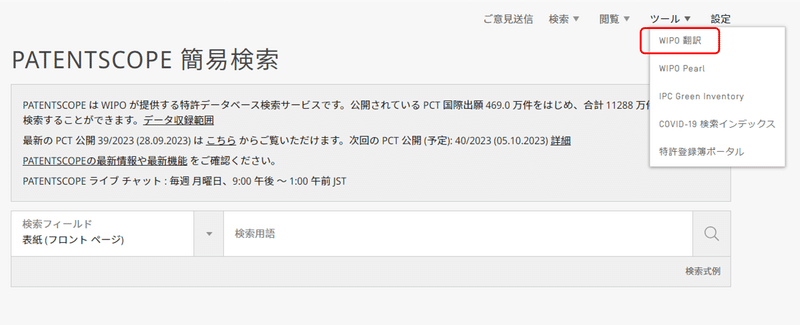
「Language pair」タブから翻訳元の言語と翻訳先の言語のペアを選択できます。なお、日本語は、英語、韓国語、中国語との相互翻訳が可能です。 WIPO翻訳の特徴として、「分野が選択できる」ことが挙げられます。
なお、WIPO翻訳では、日本語インタフェースは選択できません。
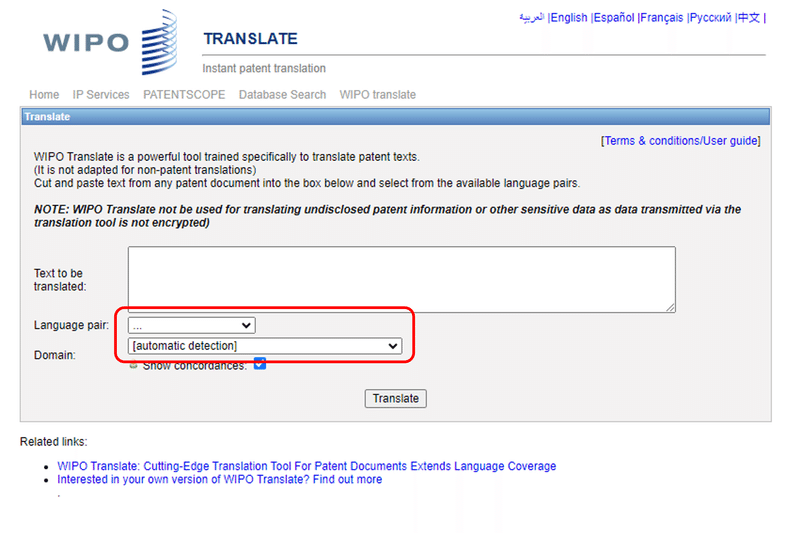
「Domain」タブをクリックすると、どの分野をベースに翻訳をするのかを選択することができます。
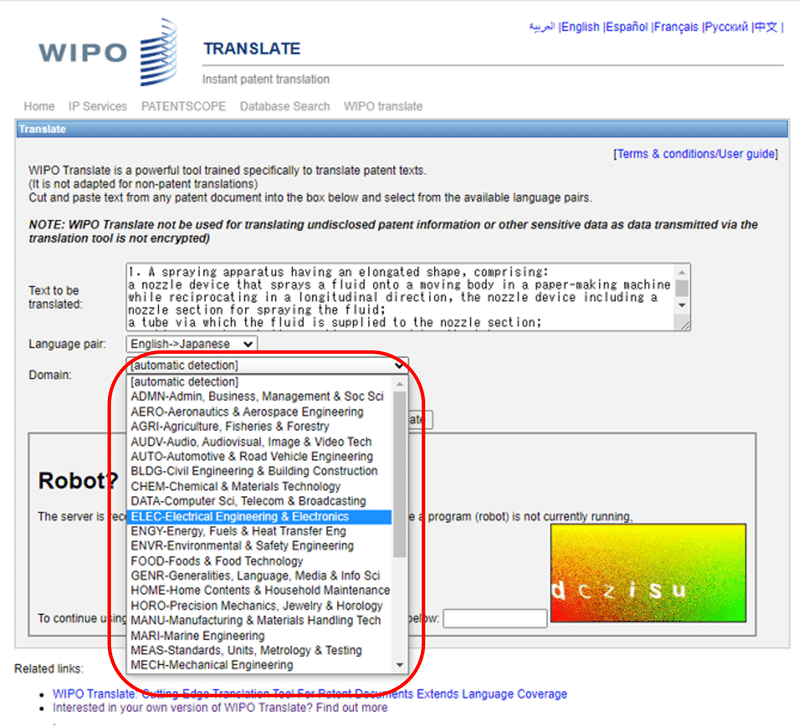
<ELEC(電子工学)で翻訳した場合>
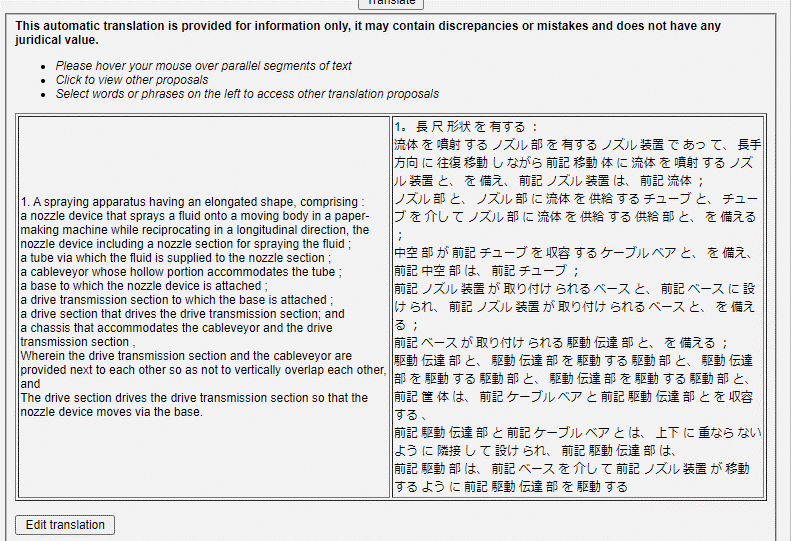
<AGRI(農業分野)で翻訳した場合>

同じ文章でも、選択する分野を変更すると、翻訳で使用される語句や表現が変わります。 そのため、分野による最適な機械翻訳を手に入れることができます。
4.2 PATENTSCOPE詳細検索
PATENTSCOPEトップ画面の右上に表示される「検索」タブを展開すると、その中に「詳細検索」があり、ここから詳細検索を行うことができます。
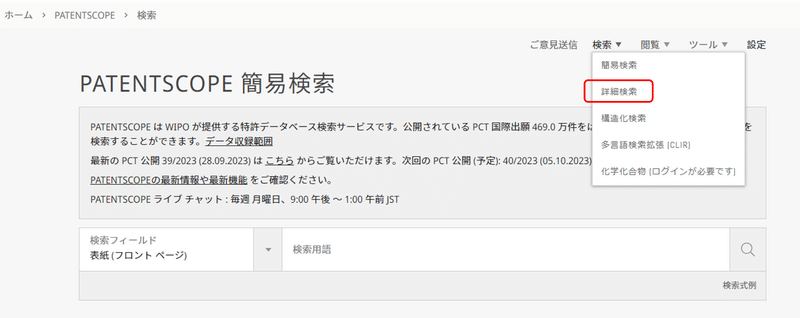
(例)2017年以降に発行されたものを対象とし、請求項に「チョコ」「粉」が含まれている文献を探す
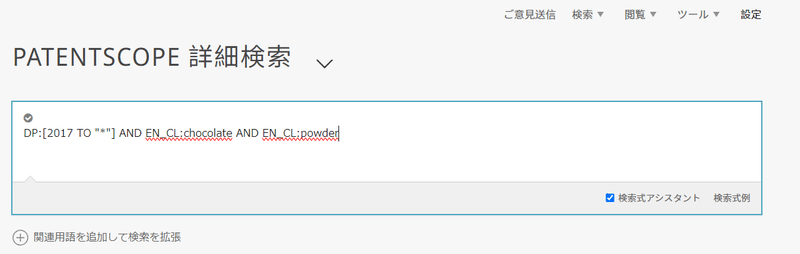
上の検索ボックスに論理式を入力していくことで検索を行うことができます。入力中、画面上に入力方法の一覧が表示される ため、入力方法を確認しながら式を構築することも可能です。
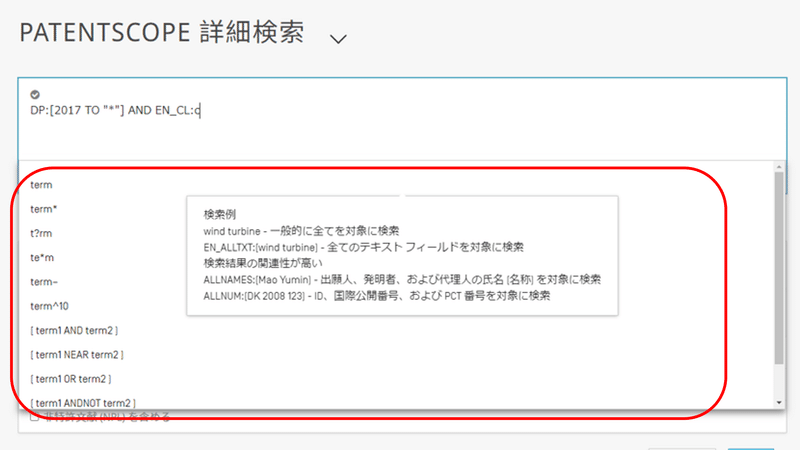
なお、検索できるフィールドについてはこちらのURLを参照ください。
5. おわりに
今回は、世界の特許庁巡りシリーズ第三弾として、WIPOのホームページを紹介いたしました。WIPOは初見では使い方がわからず戸惑うことも多いウェブサイトですが、慣れてしまえばその使い道はかなり広いなという印象です。
WIPOのウェブサイトではコラムも充実していることから、検索などの目的でなくても楽しめるうえ、世界のトレンドなどの情報も得られます。何より、世界中の知財の情報が充実しているので、定期的に訪問してみるのもおすすめです。
調査事業部 工藤
【参考】
https://www.wipo.int/portal/en/index.html(世界知的所有権機関(WIPO)のトップページ)
https://patentscope2.wipo.int/search/en/search.jsf(PATENTSCOPEトップ画面)
https://patentscope.wipo.int/translate/translate.jsf?interfaceLanguage=en(WIPO TRANSLATE)
弊社へのご依頼はWebサイトへ。ご相談にも乗りますので、まずはお気軽にお問い合わせください。 http://aztec.co.jp/
